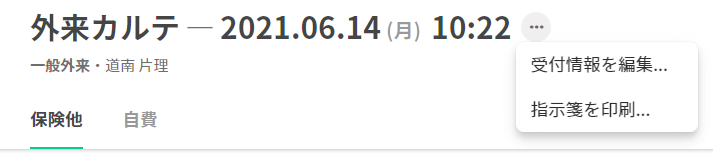1.受付指示せんを一括で印刷する
⑴全ての患者分
①外来受付画面の外来受付の横の : を押下します。
②「受付指示せんを印刷」を押下します。
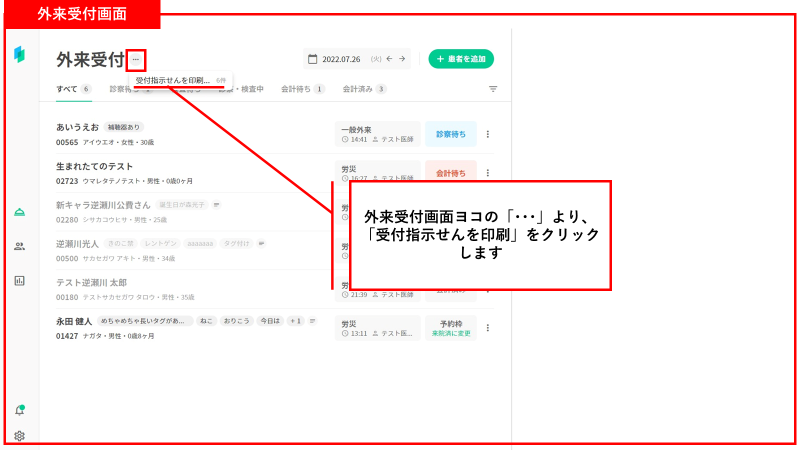
③「受付指示せんを印刷」の横に、受付指示せんの件数が表示されます。
④外来受付画面の「すべて」タブを表示しているため、1日の患者全員分が印刷対象となります。

⑤「受付指示せんを印刷」の画面が開いたら、印刷を押下し、完了です。
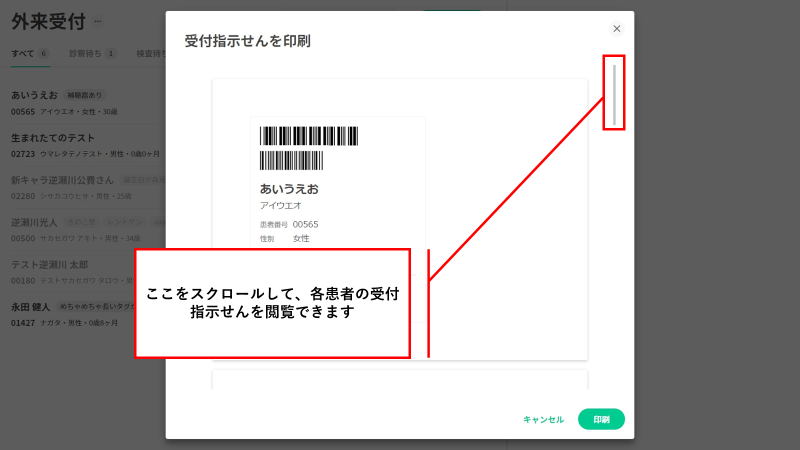
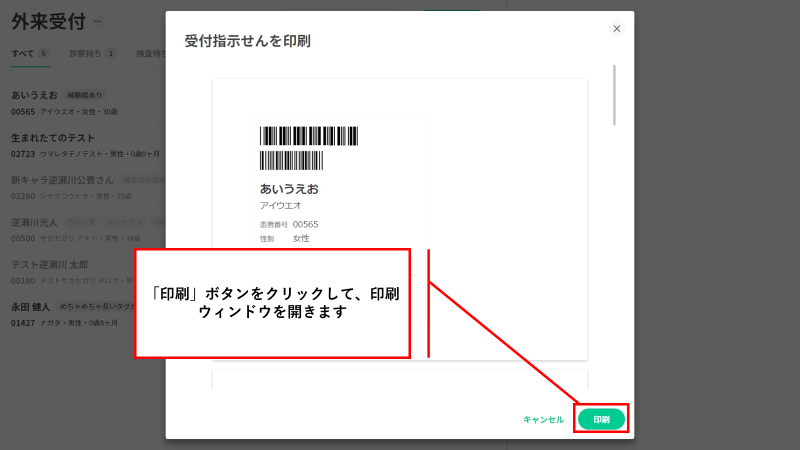
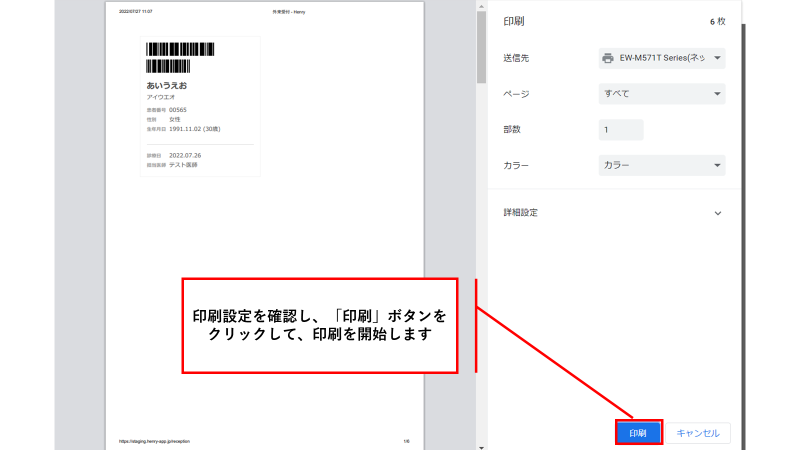
⑵会計済み、担当医師別、診療目的別等の患者分
①外来受付画面より、印刷したい患者のタブを選択してください。
②選択後、受付指示せんの印刷を行ってください。
【例】
会計済みの患者分
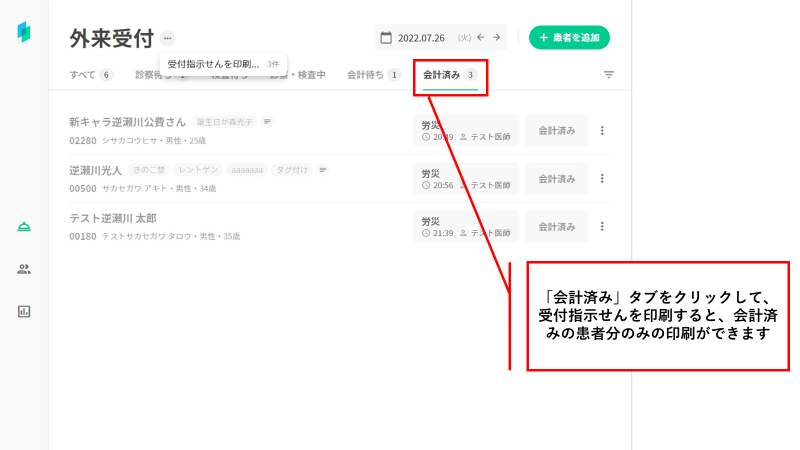
⑶該当ステータスの患者分
①外来受付画面の絞り込みボタンから「一般外来」に絞り込みます。
②絞り込み後、受付指示せんの印刷を行ってください。
【例】
来院目的が「一般外来」の患者分
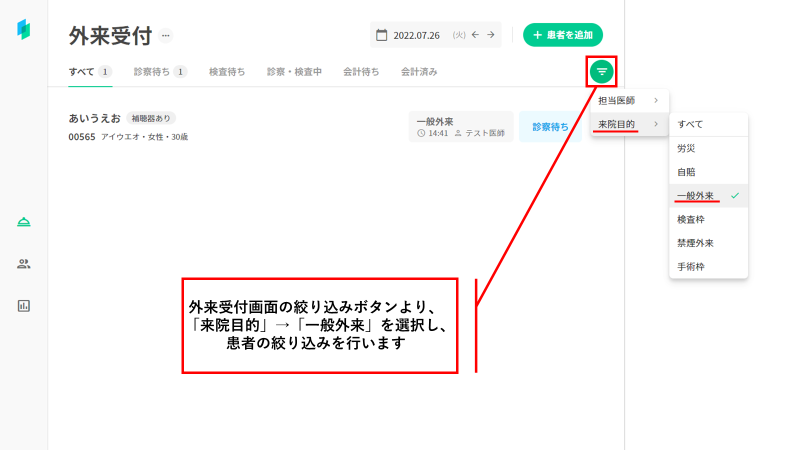
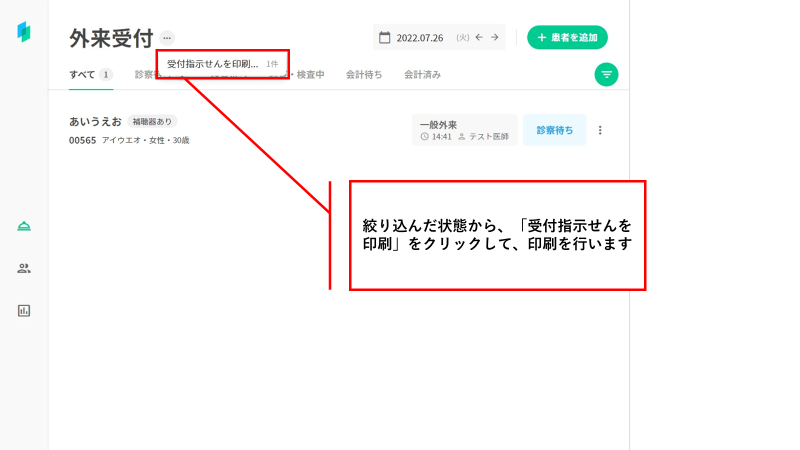
⑷特定の患者分
①指示箋を出力したい患者のカルテを開きます。
②メニューから「指示箋を印刷…」を選択します。
③必要に応じ設定を変更し、「印刷」ボタン押下します。
④ブラウザのタブが新しく開き、指示箋の印刷プレビューが表示されますので、印刷してください。
⑤指示箋の印刷後は、タブを閉じてください。